Qui a dit que le Cloud était sans aucun danger ? Qui a dit que tout était sauvegardé nativement dans le Cloud ? De plus, on n’imagine pas non plus perdre une région entière d’Azure. Malgré tout, des contre-mesures doivent être mises en place pour prévenir le risque. Plusieurs méthodes existent déjà pour augmenter la résilience d’une infrastructure IT. Dans cet article, nous allons prendre le temps de nous intéresser à une fonctionnalité spécifique du backup d’Azure, appelée Cross Region Restore.

Comme l’indique Microsoft dans sa documentation, l’option de Restauration inter-région (Cross Region Restore) permet de restaurer des données dans la région jumelée Azure à votre site de production. Ce service est donc disponible via Azure Backup. Une coffre de sauvegarde est donc déployé dans la région de production pour gérer la passerelle des données. A l’heure où ces lignes sont écrites, cette fonctionnalité supporte les sources de données suivantes :
- Machines virtuelles Azure (disponibilité générale)
- Bases de données SQL, hébergées sur des machines virtuelles Azure (préversion)
- Bases de données SAP HANA, hébergées sur des machines virtuelles Azure (préversion)

Régions paires d’Azure
Comme indiqué par Microsoft, une région Azure comporte un ensemble d’un ou plusieurs datacenters connectés via un réseau dédié à faible latence :
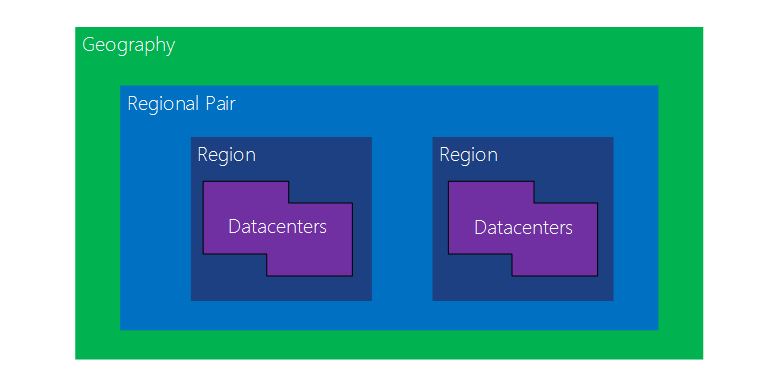
Liste des régions Azure :
| Géographie | Paire régionale A | Paire régionale B |
|---|---|---|
| Asie-Pacifique | Asie Est (Hong Kong, R.A.S.) | Asie Sud-Est (Singapour) |
| Australie | Australie Est | Sud-Australie Est |
| Australie | Centre de l’Australie | Australie Centre 2* |
| Brésil | Brésil Sud | États-Unis – partie centrale méridionale |
| Brésil | Brésil Sud-Est* | Brésil Sud |
| Canada | Centre du Canada | Est du Canada |
| Chine | Chine du Nord | Chine orientale |
| Chine | Chine Nord 2 | Chine orientale 2 |
| Europe | Europe Nord (Irlande) | Europe Ouest (Pays-Bas) |
| France | France Centre | France Sud* |
| Allemagne | Allemagne Centre-Ouest | Allemagne Nord* |
| Inde | Inde centrale | Inde Sud |
| Inde | Inde Ouest | Inde Sud |
| Japon | Japon Est | Japon Ouest |
| Corée du Sud | Centre de la Corée | Corée du Sud |
| Amérique du Nord | USA Est | USA Ouest |
| Amérique du Nord | USA Est 2 | USA Centre |
| Amérique du Nord | Centre-Nord des États-Unis | États-Unis – partie centrale méridionale |
| Amérique du Nord | USA Ouest 2 | Centre-USA Ouest |
| Norvège | Norvège Est | Norvège Ouest* |
| Afrique du Sud | Afrique du Sud Nord | Afrique du Sud-Ouest* |
| Suisse | Suisse Nord | Suisse Ouest* |
| Royaume-Uni | Ouest du Royaume-Uni | Sud du Royaume-Uni |
| Émirats Arabes Unis | Émirats arabes unis Nord | Émirats arabes unis Centre* |
| Ministère de la défense des États-Unis | US DoD Est* | US DoD Centre* |
| Gouvernement américain | US Gov Arizona* | US Gov Texas* |
| Gouvernement américain | US Gov Iowa* | US Gov Virginie* |
| Gouvernement américain | US Gov Virginie* | US Gov Texas* |
Note : Comme indiqué dans un précédent billet sur la région Azure Suisse Ouest, certaines régions offrent un accès restreint pour la prise en charge de scénarios client spécifiques : par exemple la récupération d’urgence. Ces régions ne sont disponibles que sur demande en créant une demande de support dans le portail Azure.
Tarification de la sauvegarde Azure et de la fonctionnalité CRR
Dans le cadre de sauvegarde de machines virtuelles Azure, Microsoft indique clairement dans sa brochure tarifaire que l’activation de la fonctionnalité CRR entraine une évolution du SKU du compte de stockage, pour permettre la sauvegarde et la lecture de vos données dans les deux régions. Pour vous aider à y voir plus clair, voici la décomposition tarifaire de la sauvegarde faite via le service Azure Backup.
Azure facture en premier lieu l’instance sauvegardée, en fonction de sa taille :
| Taille de chaque instance | Tarif Sauvegarde Azure par mois |
|---|---|
| Instance inférieure ou égale à 50 Go | CHF 7,3808 + stockage utilisé |
| Instance supérieure à 50 Go mais inférieure ou égale à 500 Go | CHF 14,7615 + stockage utilisé |
| Instance supérieure à > 500 Go | CHF 14,7615 pour chaque incrément de 500 Go + stockage utilisé |
L’exemple de calcul donné par Microsoft est assez clair :
Exemple : si vous avez 1,2 To de données dans une instance spécifique, le coût correspond à CHF 44,29 (+ le stockage consommé, voir plus bas). Vous êtes alors facturé CHF 14,77 pour chacun des 2 incréments de 500 Go et CHF 14,77 pour les 200 Go de données restants.
44.29 CHF = 14.76 x 3 (3 incréments de 500 Go)
Est donc également facturé le volume de données sauvegardées. On ne parle plus ici de la taille de l’instance sauvegardée, mais bien de la taille totale prise par l’ensemble des sauvegardes journalières, hebdomadaires, mensuelles et annuelles. Le volume total va alors dépendre de différents facteurs comme :
- La fréquence des sauvegardes
- La durée de rétention des sauvegardes
- Le facteur de compression des données brutes
Selon le niveau de protection désiré, le coût du stockage au Go peut lui aussi varier :
| Niveau Standard | Niveau Archive | |
|---|---|---|
| LRS | CHF 0,0331 par Go | CHF 0,0043 par Go |
| ZRSPréversion | CHF 0,0414 par Go | S.O. |
| GRS | CHF 0,0662 par Go | CHF 0,0085 par Go |
| RA-GRS | CHF 0,0840 par Go | CHF 0,0085 par Go |
Activation de Cross Region Restore
Vous êtes maintenant décidé à activer cette fonctionnalité ? Nous allons donc voir le processus d’activation de cette dernière, étape par étape, puis nous finirons par un test.
Etape I : Création d’une machine virtuelle de départ
Notre point de départ une machine virtuelle sur la région North Europe. Si vous n’avez jamais déployé de machine virtuelle dans Azure, je vous conseille de suivre le Quickstart, mis à disposition par Microsoft.
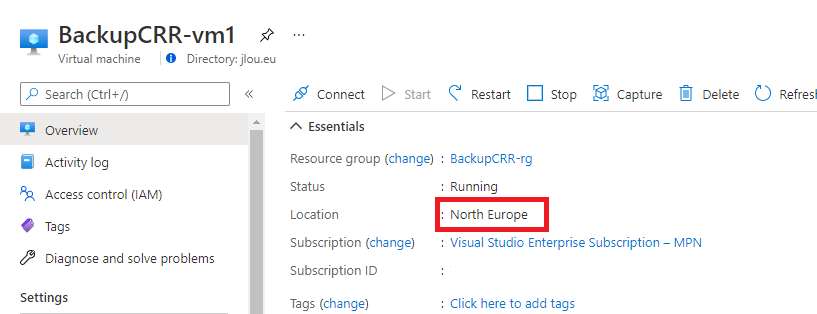
Etape II : Création et configuration d’un coffre de sauvegarde Recovery Services Vault
Ce coffre de sauvegarde va nous servir pour piloter la sauvegarde de la machine virtuelle initiale. Ce coffre de sauvegarde doit être créé dans la même région Azure que la machine virtuelle, à l’inverse d’un coffre dédié à une solution de Disaster Recovery. Voici le processus de création de celui-ci étape par étape :

Renseignez les champs ci-dessous pour terminer la création de votre coffre de sauvegarde :
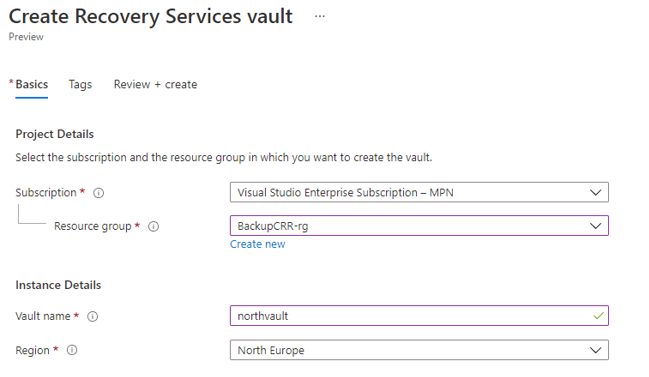
 Pensez donc à positionner votre coffre dans la même région Azure que votre machine virtuelle.
Pensez donc à positionner votre coffre dans la même région Azure que votre machine virtuelle.Une fois que votre coffre de sauvegarde est créé, vous allez pouvoir activer la fonctionnalité de Cross Region Restore via le propriété de configuration de ce dernier :
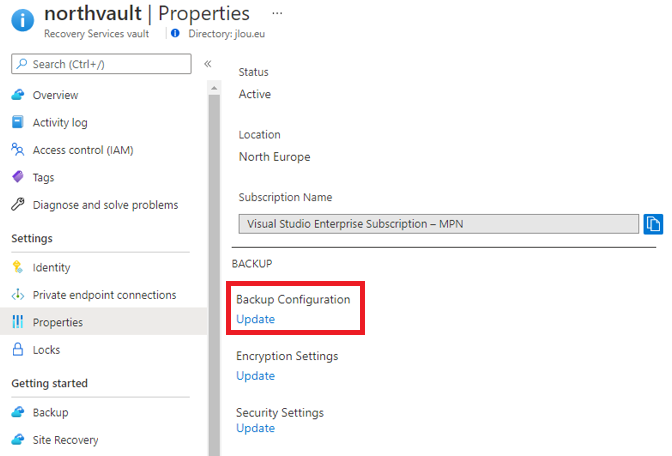
Deux options sont ici présentes dans la configuration du coffre de sauvegarde :
- Type de réplication (LRS / ZRS / GRS) : nous parlons ici du nombre total de copies des sauvegardes et de leur localisation géographique sur l’infrastructure Azure
- Cross Region Restore : Oui / Non
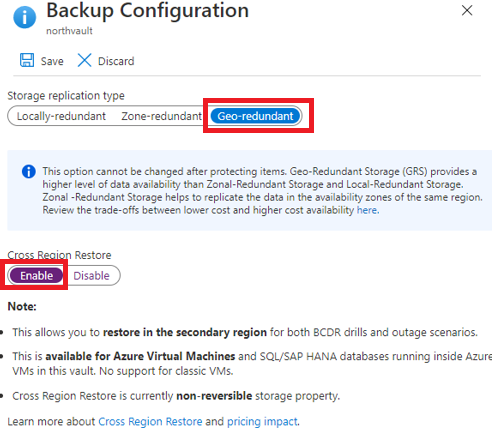
Etape III : Activation et démarrage de la sauvegarde
Une fois les options paramétrées, nous allons activer la sauvegarde de la machine virtuelle initiale. L’opération peut se faire depuis le coffre de sauvegarde ou directement sur la machine virtuelle :
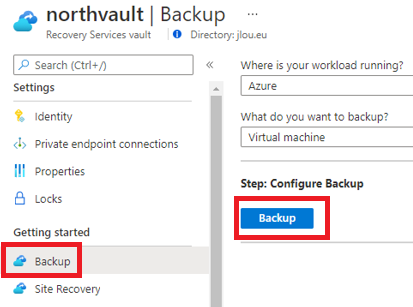
L’écran suivant commence par détailler la police de sauvegarde à appliquer pour cette machine virtuelle. Il est question ici de définir le nombre de sauvegardes à faire et de leur rétention. Aucune police n’est créée à l’origine, vous pouvez donc la configurer directement via ce processus :
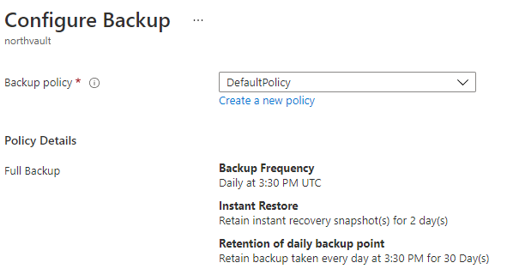
Elle sera conservée pendant 30 jours.
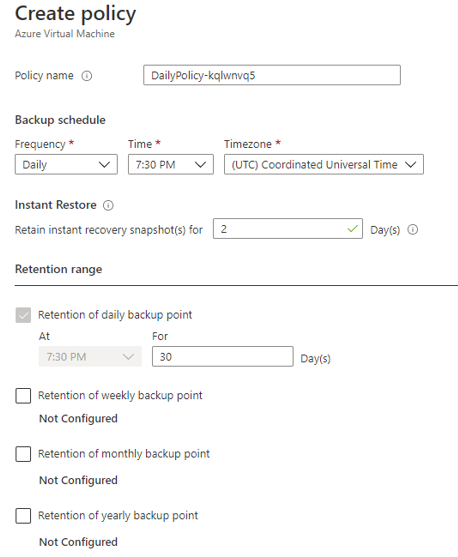
Une rétention plus longue augmente le coût.
Une fois la police créée, il est maintenant temps de sélectionner la machine virtuelle initiale pour continuer pour votre test :
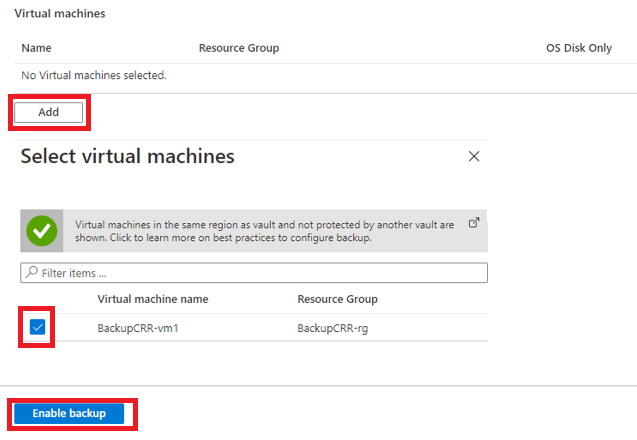
L’activation de la sauvegarde provoque la création automatique de ressources Azure :
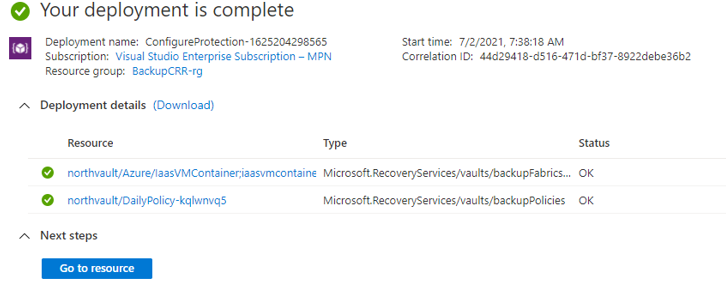
Un retour dans le coffre de sauvegarde indique les objets sauvegardés et donc la bonne prise en compte de notre machine virtuelle initiale.
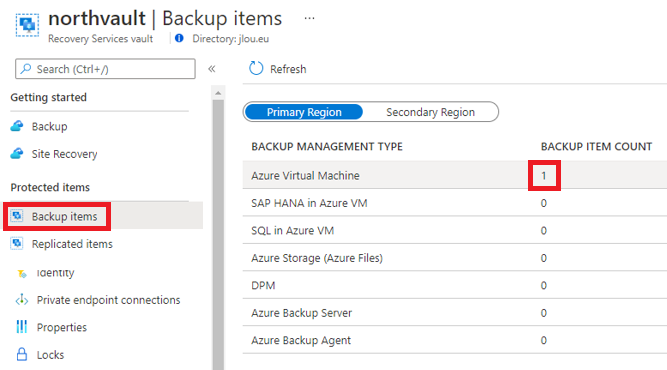
Note : Vous pouvez déjà apercevoir ici un filtre sur l’affichage de la première ou de la seconde région Azure.
Un clique sur la ligne « Azure Virtual Machine » affiche la machine virtuelle sauvegardée et le statut actuel de l’état de sauvegarde de cette dernière :
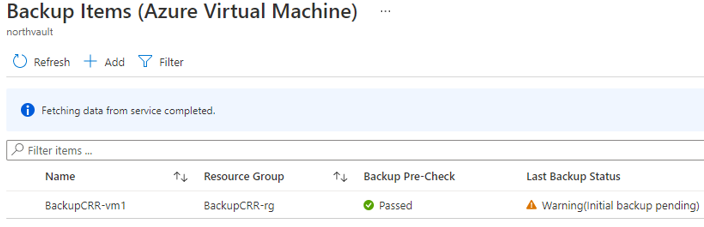
Cette sauvegarde sera déclenchée selon la police de sauvegarde.
Afin d’aller plus loin dans notre démonstration de la fonctionnalité CRR, nous allons devoir déclencher la première sauvegarde manuellement :
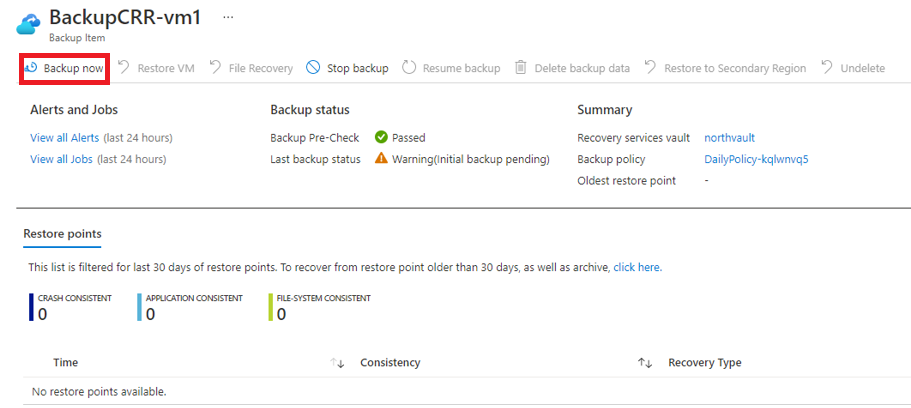
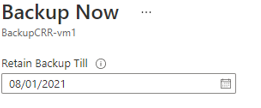
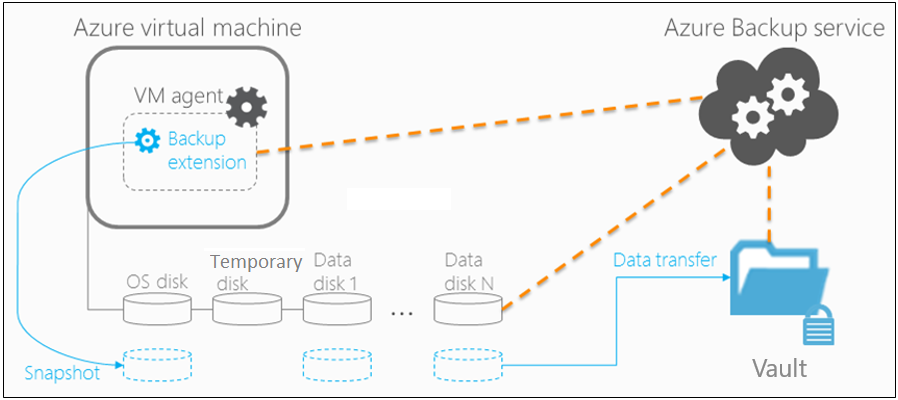
Celui-ci reste à « proximité » des disques de la machine virtuelle.
Les données seront transférées au coffre de sauvegarde ultérieurement.
Vous pouvez suivre l’avancement de la sauvegarde en consultant les jobs de sauvegarde. Le processus de sauvegarde initial est rapide, mais le transfert de données vers le coffre prend un peu de temps :
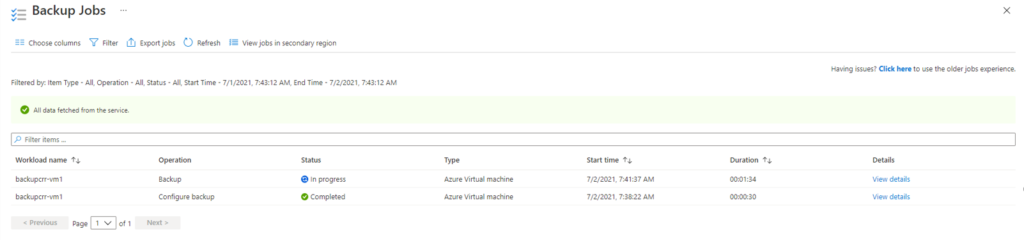
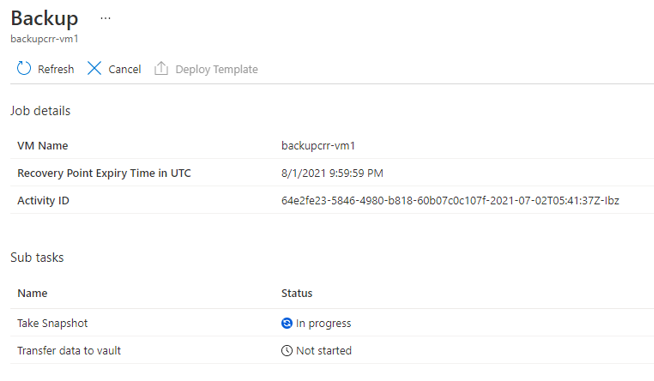
Une heure plus tard, la première sauvegarde de ma machine virtuelle est entièrement terminée et transférée vers le coffre de sauvegarde :
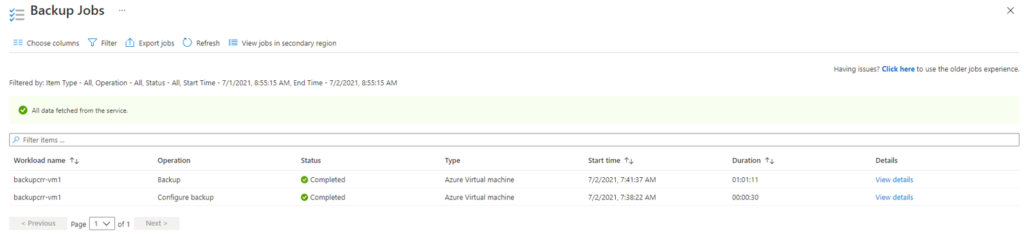
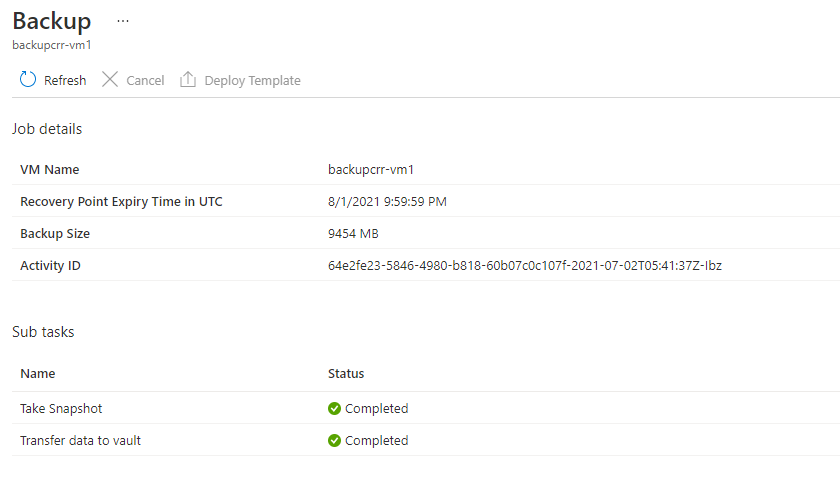
L’écran ci-dessous indique que l’avertissement précédent a disparu et que la sauvegarde faite manuellement est de type « Application consistent ».
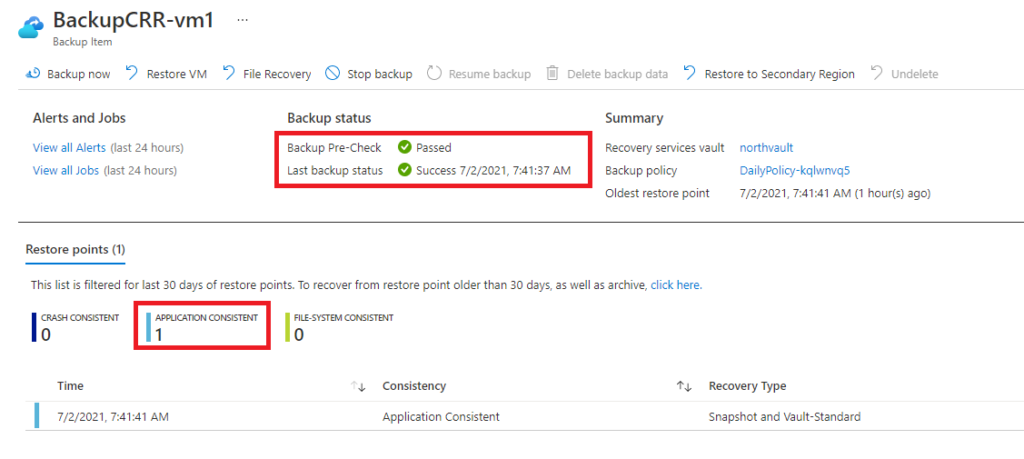
Au passage, voici un rappel des différents types de cohérence de sauvegarde :
| Instantané | Détails |
| Cohérence des applications | Les sauvegardes cohérentes dans les applications capturent le contenu et les opérations d’E/S en attente de la mémoire. Les instantanés de cohérence d’application utilisent l’enregistreur VSS (ou un pré/post-script pour Linux) pour vérifier la cohérence des données d’application avant une sauvegarde. |
| Cohérence du système de fichiers | Les sauvegardes cohérentes de système de fichiers assurent la cohérence en prenant une capture instantanée de tous les fichiers au même moment. |
| Cohérence en cas d’incident | Des instantanés de cohérence des incidents sont pris généralement si une machine virtuelle Azure s’arrête au moment de la sauvegarde. Seules les données déjà présentes sur le disque au moment de la sauvegarde sont capturées et sauvegardées. |
Un retour dans le coffre de sauvegarde nous montre un premier travail effectué dans la seconde région Azure :
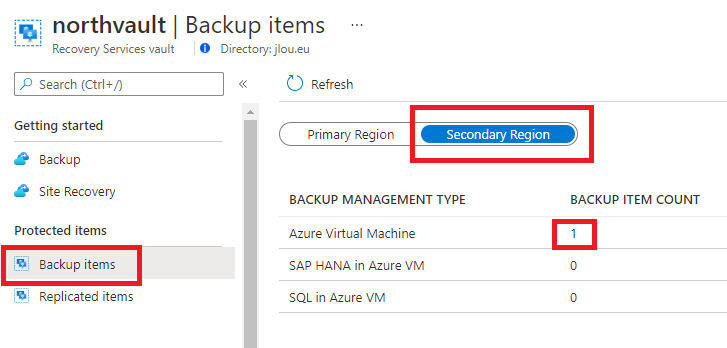
Un clic sur l’objet donne toutes les informations relatives aux sauvegardes :

La sauvegarde étant faite ce matin, le point de sauvegarde n’est pas encore transposé sur la seconde région Azure. Il va falloir faire preuve de patience pour finir la restauration de la machine virtuelle sur la seconde région Azure :
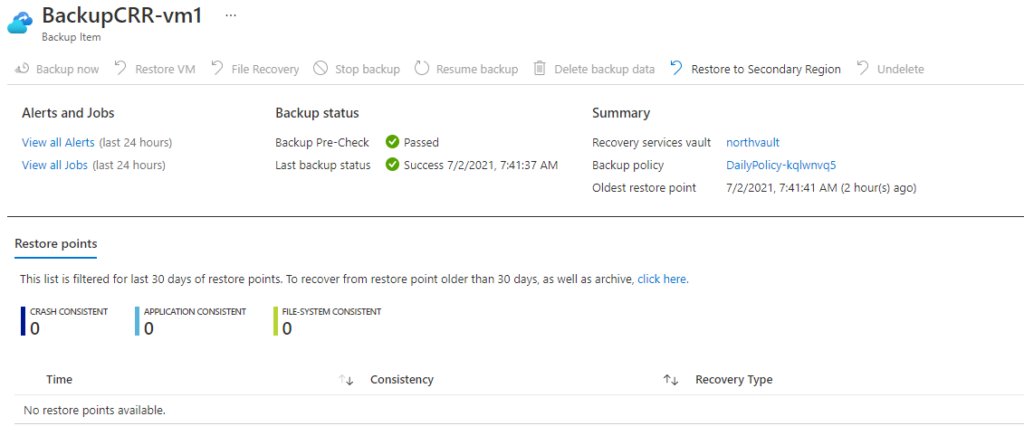
Etape IV : Préparation à la restauration de la machine virtuelle
L’objectif de ce Cross Region Restore est bien de créer une nouvelle machine virtuelle dans la seconde région Azure. Vous trouverez toutes les informations relatives à restauration ici. En attendant de pouvoir avancer sur la restauration, j’en profite pour créer un compte de stockage, nécessaire à la future restauration.
Afin de faciliter la lecture ultérieure au travers du portail Azure, je vous conseille de créer les prochaines ressources dans un nouveau groupe de ressources, lui-même placé dans la seconde région Azure. Ce compte de stockage doit donc être créé de la façon suivante :
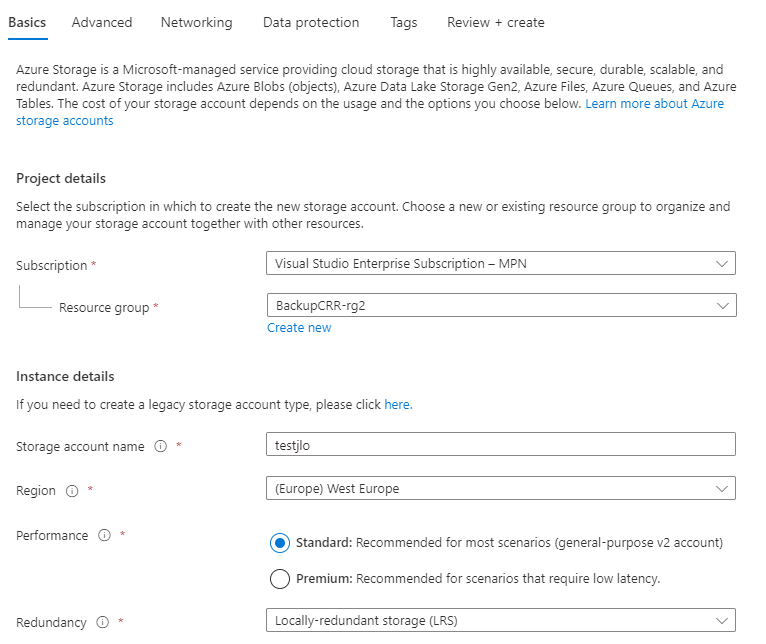
Etape V : Restauration de la machine virtuelle sur la seconde région Azure
Quelques heures plus tard, je suis enfin en mesure de continuer l’opération de restauration. Je retourne donc sur le coffre de sauvegarde pour constater que la seconde région comporte bien le premier point de restauration :
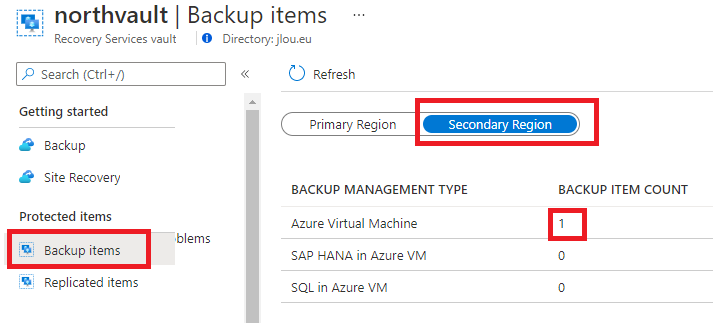
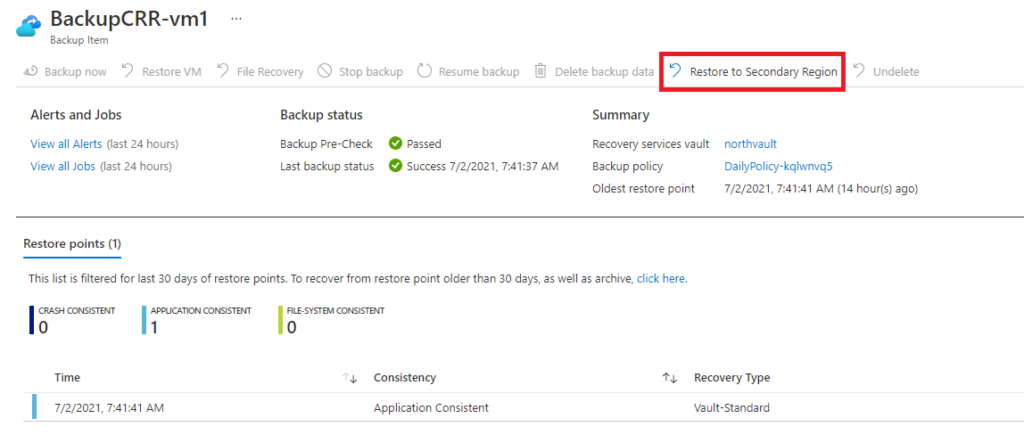
Note : La restauration ne peut se faire que si certaines ressources sont déjà en place dans la région de destination. Nous avions déjà vu dans l’étape précédente la création d’un compte stockage, utilisé en tampon. A celui-ci, il faudra également créer un réseau virtuel, pour relier la nouvelle machine virtuelle :
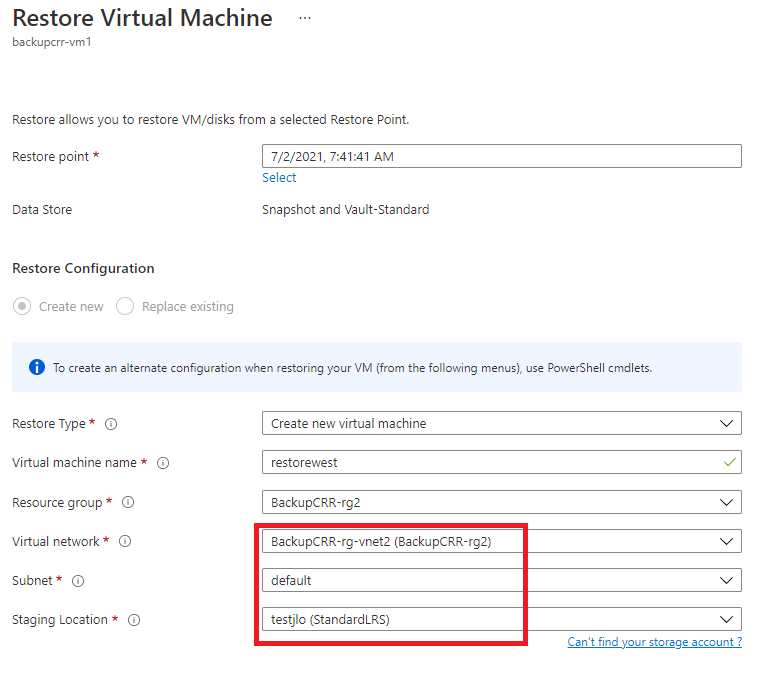
Afin de suivre l’avancement de la restauration, un tour dans les travaux du coffre de sauvegarde permet d’obtenir plus d’informations :
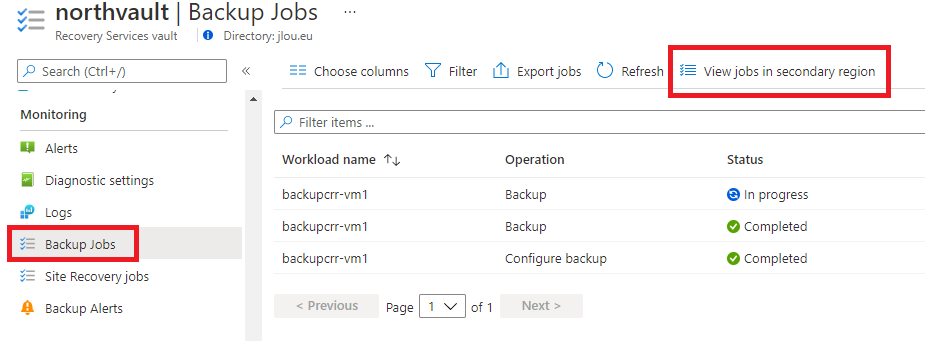
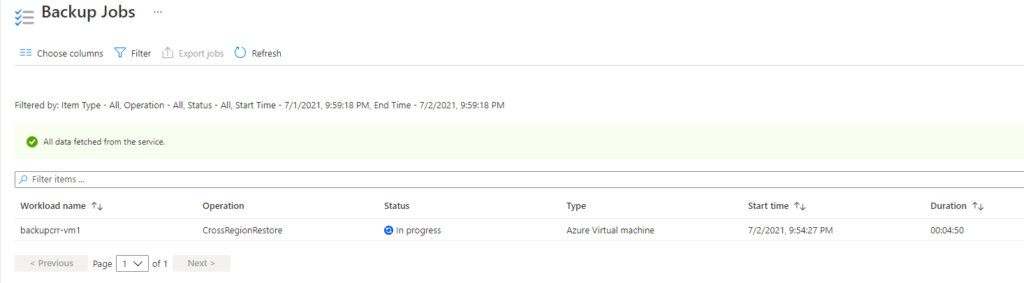
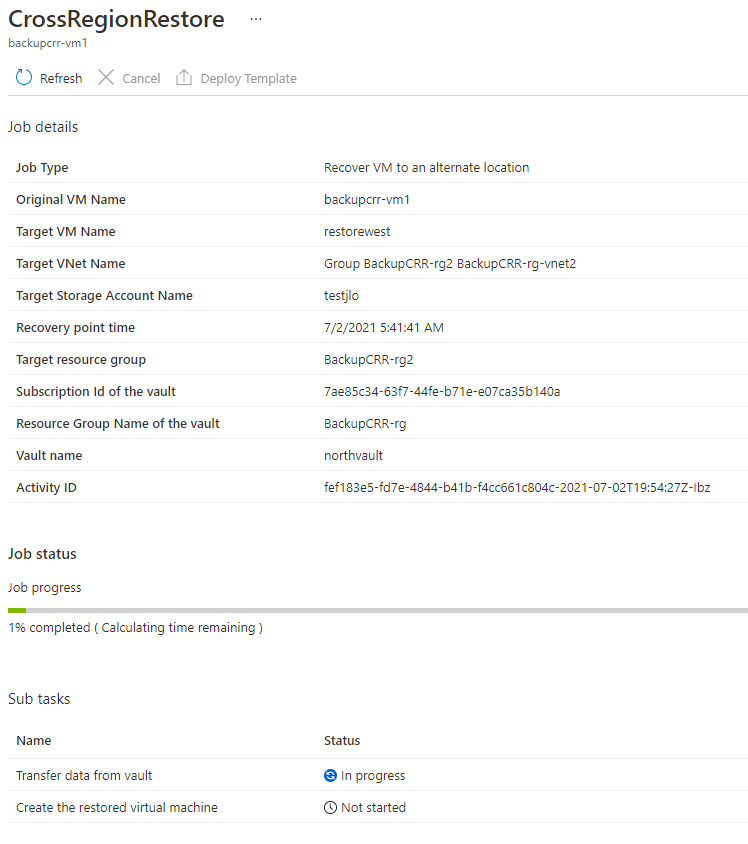
Son objectif est lui aussi différent.
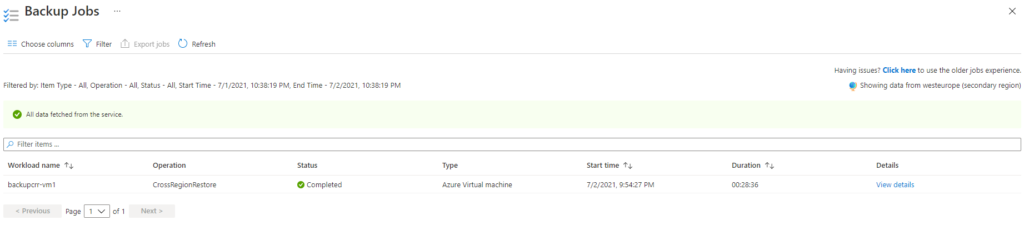
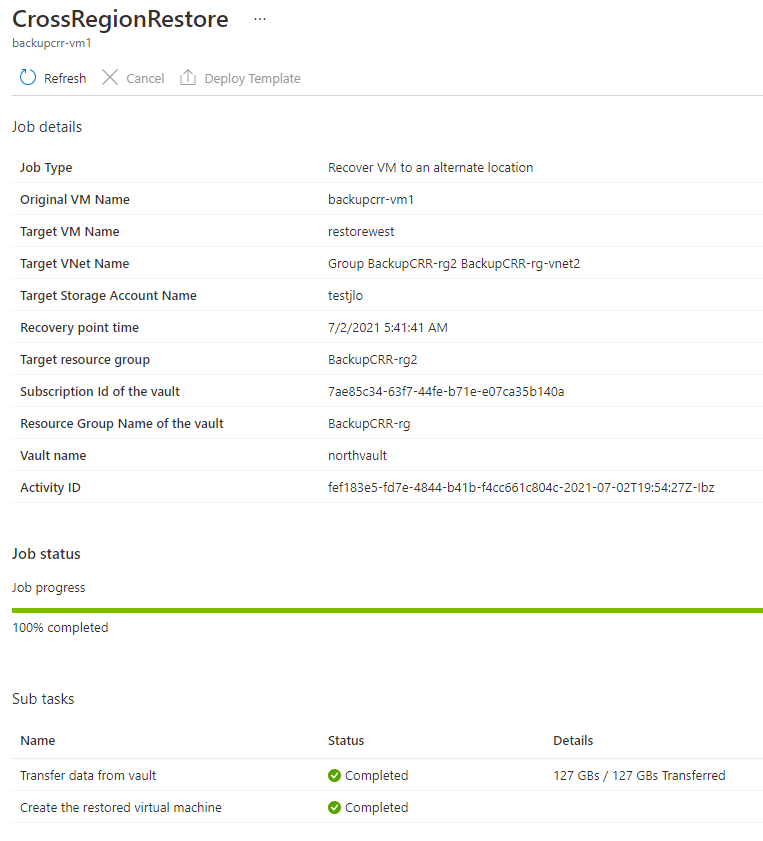
Afin de constater la création des nouvelles ressources Azure, je retourne sur le nouveau groupe de ressources créé sur « West Europe ». J’y constate la présence d’une nouvelle machine virtuelle et de toutes ses ressources associées :
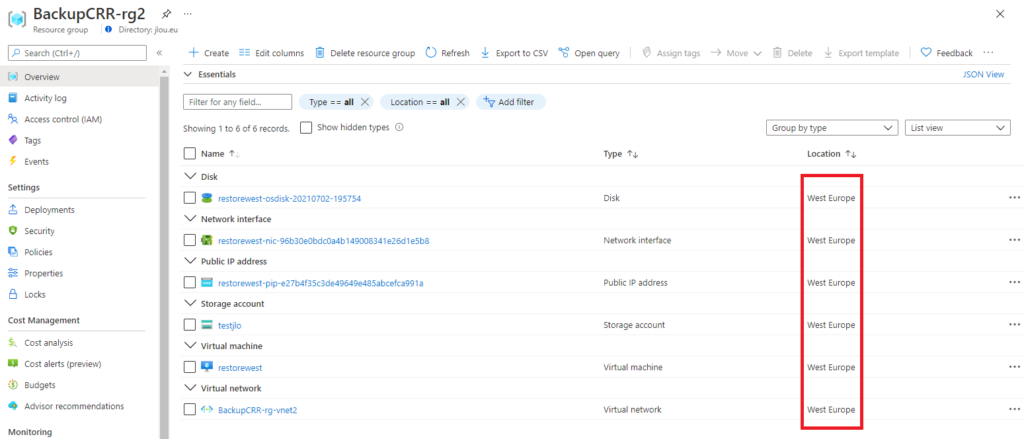
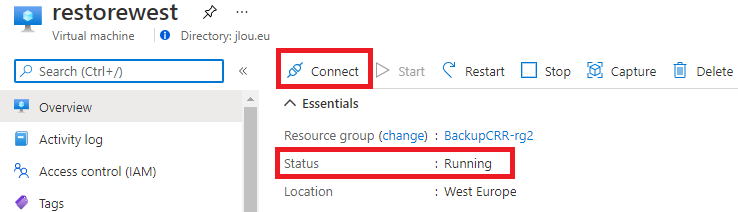
Un essai de connexion RDP est possible :
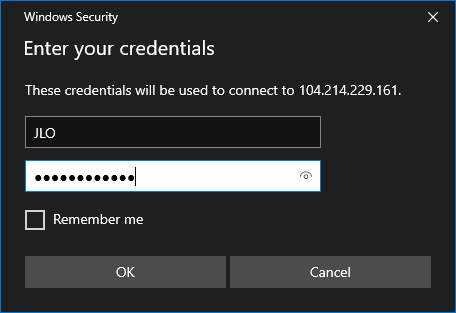
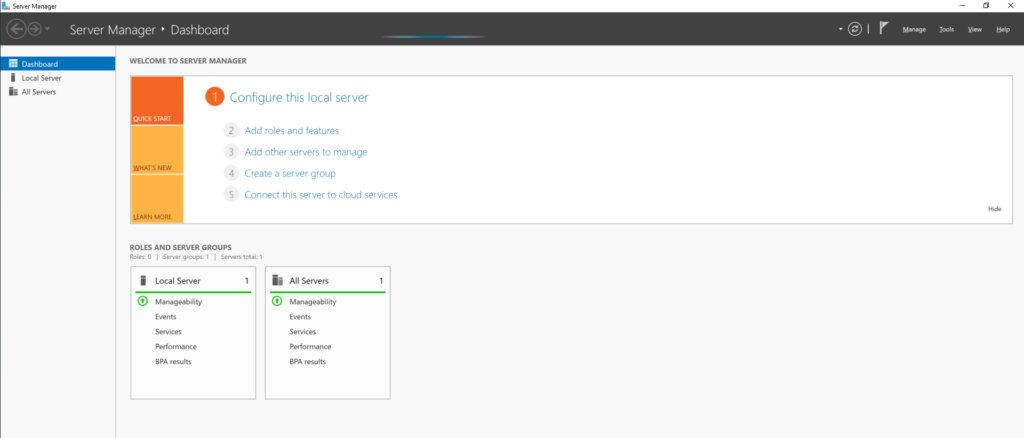
Conclusion
Au final, la fonctionnalité Cross Region Restore d’Azure Backup fonctionne très bien entre région Azure. C’est une solution pour repartir en cas de désastre. A ne pas confondre avec une véritable solution de Disaster Recovery, elle permet par contre de conserver une meilleur contrôle des sauvegardes faites par Azure Backup.
Comme à chaque fois, pensez également à partager dans les commentaires vos propres expériences sur Azure Backup ????
